Execute um reparo de inicialização se o processo de inicialização foi afetado
- Quando o seu PC é iniciado, ele chama vários serviços e programas para garantir que o processo ocorra normalmente.
- No entanto, se um arquivo foi adulterado ou corrompido, isso pode afetar o processo de inicialização e exibir uma tela azul.
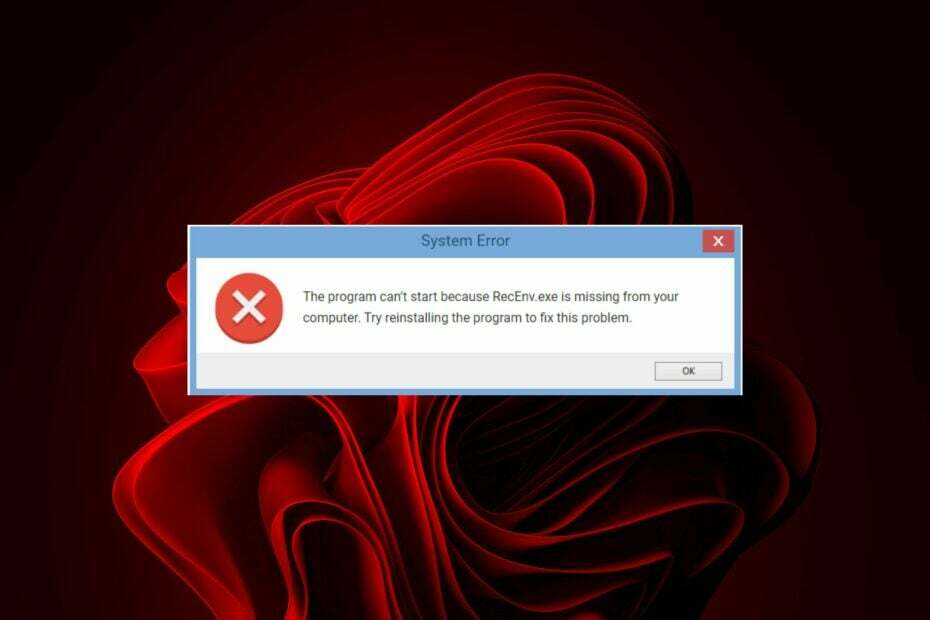
xINSTALE CLICANDO NO ARQUIVO PARA DOWNLOAD
- Baixe e instale o Fortec no seu PC.
- Inicie a ferramenta e Iniciar digitalização
- Clique com o botão direito em Reparar, e corrija-o em alguns minutos.
- 0 os leitores já baixaram o Fortect até agora este mês
Recenv.exe é um processo associado ao ambiente de recuperação do Microsoft Windows. Faz parte do Console de Recuperação e é carregado caso você precise recuperar seu sistema de erros ou problemas graves.
No entanto, os usuários parecem estar experimentando alguns problemas ao inicializar seus PCs, e o arquivo recenv.exe está por trás de todos esses erros. Se você estiver enfrentando um problema semelhante, oferecemos algumas soluções testadas abaixo.
O que é o arquivo recenv.exe?
Este arquivo aparece ao lado de um Erro de tela azul quando você tenta inicializar seu sistema. Seu PC pode falhar ao inicializar ou será preso em um loop te impedindo de fazer qualquer coisa.
Razões por trás de tais erros incluem:
- Alterações de hardware – Se você trocou recentemente componentes críticos do seu PC, como a placa-mãe ou a CPU, você pode enfrentar esse problema porque está lutando para reconhecer seus componentes de hardware.
- Conflitos de software – A instalação de um novo programa no seu PC também pode causar esse problema se interferir no processo de inicialização.
- Entradas de registro corrompidas/danificadas – Entradas relacionadas a recenv.exe e outros arquivos no registro do sistema também podem fazer com que essa mensagem de erro apareça ao iniciar o computador.
Alguns erros comuns do recenv.exe que você pode encontrar incluem:
- Falta RecEnv.exe
- Falha no caminho do software: RecEnv.exe
- RecEnv.exe não funciona
- Programa Win32 inválido: RecEnv.exe
- RecEnv.exe precisa fechar
- Erro ao iniciar o programa: RecEnv.exe
- RecEnv.exe não pode ser localizado
- Não é possível encontrar RecEnv.exe
- Erro do programa RecEnv.exe
- Falha RecEnv.exe
Como corrijo erros do recenv.exe?
1. Execute o comando CHKDSK
- Se você está tendo problemas para inicializar seu PC, iniciar no modo de segurança, em seguida, prossiga com as etapas a seguir.
- Clique em solucionar problemas.

- Selecione Opções avançadas.

- Clique em Prompt de comando.

- Digite o seguinte comando e aperte Digitar. Lembre-se de substituir C pela letra da unidade em questão:
chkdsk C: /f /r /x
2. Executar varreduras DISM e SFC
- Ainda no modo de segurança, aperte o botão Menu Iniciar ícone, digite cmd na barra de pesquisa e clique em Executar como administrador.

- Digite os seguintes comandos e pressione Digitar depois de cada um:
DISM.exe /Online /Cleanup-Image /Restorehealthsfc /scannow
Este processo técnico pode funcionar ou não no seu PC. Independentemente disso, você pode corrigir os erros do Windows definitivamente com uma solução personalizada que realmente resolverá os erros BSOD.
3. Execute uma inicialização limpa
- Acerte o janelas Tipo de chave msconfig, e abra Configuração do sistema.

- Mude para o Serviços guia e selecione Ocultar todos os serviços da Microsoft.

- Clique no Desativar tudo botão, em seguida, aperte o Aplicar botão para salvar as alterações.

- Volte e clique no Comece guia, selecione Abra o Gerenciador de Tarefas então clique OK.

- No Comece guia do Gerenciador de tarefas, Desabilite toda a inicialização habilitada Unid.

- Feche o Gerenciador de Tarefas e reinicie o seu PC.
- WinThruster.exe: o que é e você deve removê-lo?
- Remoting_host.exe: o que é e como removê-lo
- Windows 11 no React: tudo o que você precisa saber
- Adaptador virtual Wi-Fi Direct da Microsoft: o que ele faz?
- Como testar seu microfone no Windows 11 [5 dicas]
4. Execute o reparo de inicialização
- Ainda no modo de segurança, navegue até o Opção avançada na tela azul e pressione o botão Digitar chave.
- aperte osolucionar problemas botão.

- Selecione Opções avançadas.

- Escolha o Reparo de inicialização opção.
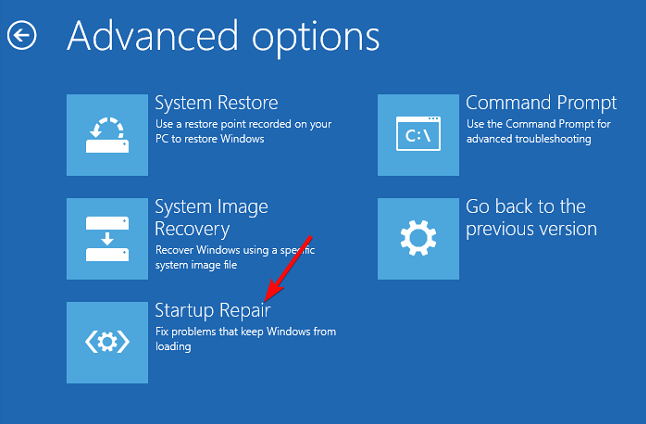
5. Execute uma restauração do sistema
- Ainda no modo de segurança, clique em solucionar problemas.

- Clique em Opções avançadas.

- A seguir, clique em Restauração do sistema.

As soluções acima podem ajudá-lo a corrigir o erro de tela azul causado pelo arquivo recenv.exe. Se tudo for inútil, o problema provavelmente é um conflito de software e reinstalando o Windows é sua próxima melhor aposta para resolver esse problema.
Se for um sucesso, recomendamos que você considere instalação de ferramentas de reparo do Windows 11 para ajudá-lo a resolver esses problemas no futuro.
Essas ferramentas podem corrigir uma infinidade de problemas automaticamente e vêm com alguns recursos avançados que ajudam a manter o desempenho máximo do seu PC o tempo todo.
Se houver alguma solução que o ajude a contornar esse problema, mas que não esteja em nossa lista, adoraríamos saber. Deixe-nos um comentário abaixo.
Ainda está com problemas?
PATROCINADAS
Se as sugestões acima não resolverem seu problema, seu computador pode ter problemas mais graves no Windows. Sugerimos escolher uma solução completa como proteger resolver problemas com eficiência. Após a instalação, basta clicar no botão Ver&Corrigir botão e, em seguida, pressione Iniciar reparo.


